1、 PCB 工艺规则
以下规则可能随中国国内加工工艺提高而变化
1.1. 不同元件间的焊盘间隙:大于等于 40mil(1mm),以保证各种批量在线焊板的需要。
1.2. 焊盘尺寸:粘锡部分的宽度保证大于等于 10mil(0.254mm),如果焊脚(pin)较高,应修剪;如果不能修剪的,相应焊盘应增大…..
1.3. 机械过孔最小孔径:大于等于 6mil(0.15mm)。小于此尺寸将使用激光打孔,为国内大多数PCB厂家所不能接受。
1.4. 最小线宽和线间距:大于等于 4mil(0.10mm)。小于此尺寸,为国内大多数 PCB 厂家所不能接受,并且不能保证成品率!
1.5. PCB 板厚:通常指成品板厚度,常见的是:0.8mm、1mm、1.2mm、1.6mm、2.0mm;材质为
FR-4。当然也有其它类型的,比如:陶瓷基板的…
1.6. 丝印字符尺寸:高度大于 30mil(0.75mm),线条宽大于 6mil(0.15mm),高与宽比例3:2
1.7. 最小孔径与板厚关系:目前国内加工能力为:板厚是最小孔径的 8~15倍,大多数多层板 PCB
厂家是:8~10倍。举例:假如板内最小孔径(如:VIA)6mil,那么你不能要求厂家给你做 1.6mm厚的 PCB 板,但可以要求 1.2mm或以下的。
1.8. 定位基准点:用于给贴片机、插件机等自动设备取基准点,用
20mil(0.5mm)直径的表贴实心圆盘(需要被SOLDERMASK,以便铜裸露或镀锡而反光)。分布于顶层(TOP)
的板边对脚线、底层(BOTTOM)的板边对脚线,每面最少 2 个;另外无引脚封装的贴片元件也需要在
pin1附近放一个(不能被元件遮盖,可以在做这些元件封装时做好),这些元件可能是:BGA、LQFN 等….
1.9. 成品板铜薄厚度:大于等于 35um,强制 PCB 板厂执行,以保证质量!
1.10. 目前国内大多数 2 层板厂加工能力:最小线宽和线间距 8mil(0.2mm)、机械过孔最小孔径 16mil(0.4mm)。多层板厂商只受
1.1~1.9 限制。
1.11. 加工文件:GERBER、DRILL、ROUTE 或 STREAM。
1.11.1. GERBER:光绘文件,保持与 CAM350V9.0 兼容就能为 PCB厂接受。
1.11.2. DRILL:钻孔(圆孔)文件,保持与 CAM350V9.0 兼容就能为 PCB厂接受。
1.11.3. ROUTE:铣孔(非圆孔)文件,保持与 CAM350V9.0 兼容能为 PCB 厂接受。
1.11.4. STREAM:流文件,目前国内只有一两家 PCB厂识别,包含了 1.11.1~3的所有信息。
2、Cadence的软件模块:
2.1、Design Entry CIS:原理图制作和分析模块之一,ORCAD是该模块的核心,为大多数电路设计员喜爱。
2.2、Design Entry HDL:原理图制作和分析模块之一,Cadence 原创,没有 ORCAD那么受欢迎。
2.3、Pad Designer:主要用于制作焊盘,供 Allegro使用。
2.4、Allegro:包含 PCB编辑(Edit)、自动布线(Specctra)、信号完整性分析(SI)
2.5、Sigxplorer:PCB 布线规则和建模分析工具,与 Allegro配合使用。
2.6、Layout Pluse:ORCAD公司的 PCB 排板软件(ORCAD已被 Cadence收购),很少人用。
2.7、文件和目录命名注意事项:严禁中文、严禁空格、字母最好全小写。
3、Cadence的软件模块--- Pad Designer
3.1、PAD 外形:Circle 圆型、Square 方型、Oblong 拉长圆型、Rectangle 矩型、Octagon
八边型、Shape形状(可以是任意形状)
3.2、Thermal relief:热涨缩间隙,常用于相同 NetList 的填充铜薄与 PAD 的间隙。通常比Pad 直径大 20mil,如果 Pad
直径小于 40mil,根据需要适当减小。形状见:图 3.1 和 3.5(阴片)
3.3、Anti Pad:抗电边距,常用于不同 NetList 的填充铜薄与 PAD的间隙。通常比 Pad直径大 20mil,如果 Pad 直径小于
40mil,根据需要适当减小。形状见:图 3.2和 3.5(阴片)
3.4、SolderMask:阻焊,使铜箔裸露而可以镀涂。通常比 Pad直径大 4mil。形状见:图 3.3(绿色部分)
3.5、PasteMask:胶贴或刚网:通常与 SolderMask 直径一样。
3.6、FilmMask(用途不明):暂时与SolderMask 直径一样。
3.7、Blind:瞒孔。从外层到里层,或者只有底层(可做金手指盘)。
3.8、Buried:瞒埋孔:只在内层,除非特别原因,不建议使用!
3.9、Plated:孔化,即孔璧镀涂!例如:锡。会减小孔径 1~2mil
3.10、Flash:Pad 面的一种,只要是通孔都需要!只在阴片层(除非不想使用自动布线)里显示。对于异形盘(如图 3.4 和 3.5),可以先用
AutoCAD 先做外形,再 DXF 导入 Allegro,在 Allegro 中使用 Compose Shape 功能填充,然后删除边界线,再把 Shape
移到正确的位置,更改文件类型为 flash,存盘即可。
3.11、Shape:Pad 面的一种,可以做奇形怪状(如图 3)的盘面.....复杂的形状可用 AutoCAD制作,类似 3.10,不过文件属性改为
Shape 再保存!
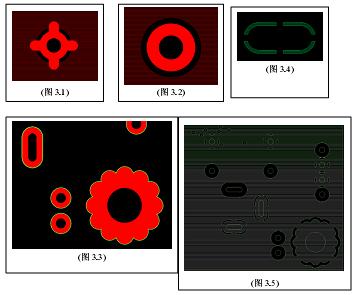
4、ALLEGRO的 PCB 元件
Allegro的 PCB 元件是一个元件一个独立文件,元件后缀名:dra
4.1、PCB 元件(Symbol)的必要的 CLASS/SUBCLASS
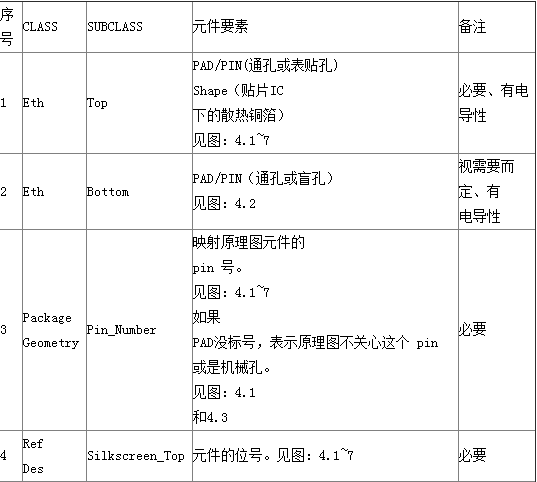
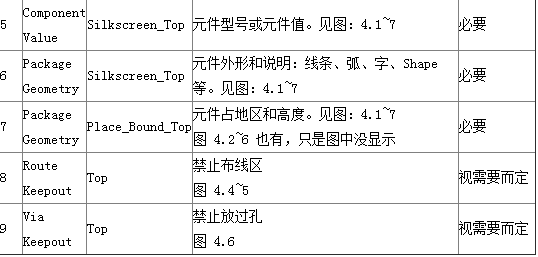



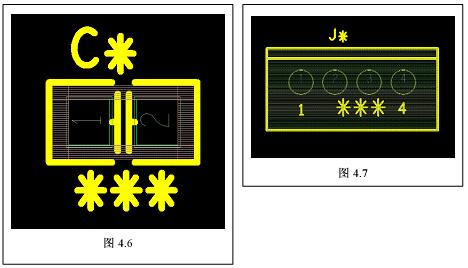
4.2、PCB 元件(Symbol)位号的常用定义
通常使用ORCAD的默认定义,以便SCH与PCB统一。否则,会影响Annotate和BackAnnotate
图 4.1~7 是这些定义的样本。
电阻:R*
电阻(可调):RP*
电阻(阵列):RCA*
电容:C*
电感:L*
继电器:LE*
二极管:D*
三极管:Q*
集成块:U*
接插件:J*
4.3、PCB 元件(Symbol)字符的字号和尺寸
不同的要素选择不同字号为原则,举例如下:

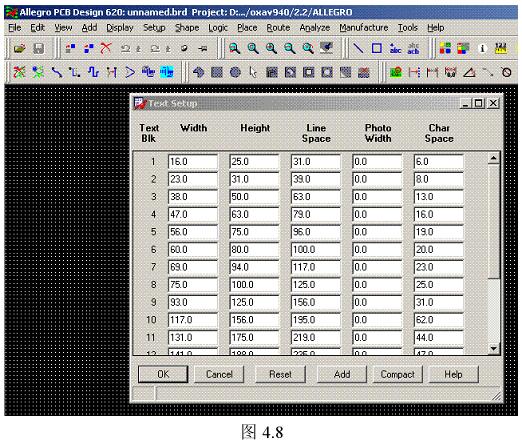
4.3、Allegro Board (wizard)定制 PCB 元件(Symbol)
图 4.9 是 TQFP64、0.5mm间距的 DataSheet,下面举例制作这个 Symbol
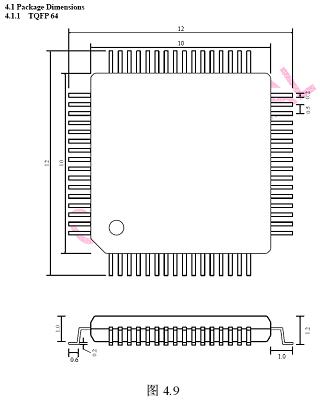
1)文件名、存放位置、工作模式。图 4.10

2)选择封装外形:选 4面脚的 QFP。见图 4.11

3)选择工作模板:可用默认的或用户自定义的。我们选自定义的是因为:模板预先已经设置了绘图尺寸、使用
Class/SubClass、颜色、字体、单位和分辨率等要素。见图 4.12
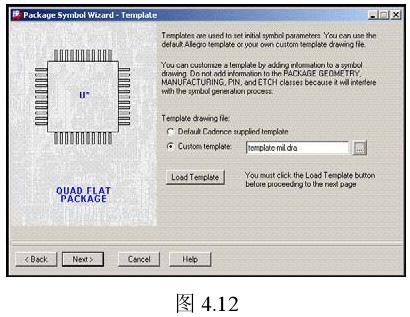
4)设置单位、分辨率、位号:由于我们使用自定义模板,因此这些设置从上一步继承下来。如果你的设置与图 4.13 不一样,请照单修改。
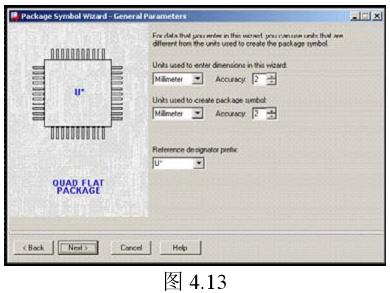
5)设置 pin数与间距:如果你的设置与图 4.14 不一样,请照单修改。注意 pin1的位置选择!

6)设置外形物理尺寸和pin 脚边界:根据图 4.9 E = D = 10mm e1 = e2 = 12mm 见图 4.15 值得注意的是 e1/e2
的值:这样做使引脚的边缘处于贴盘的中心,使贴盘外露一半,便于手工焊接!
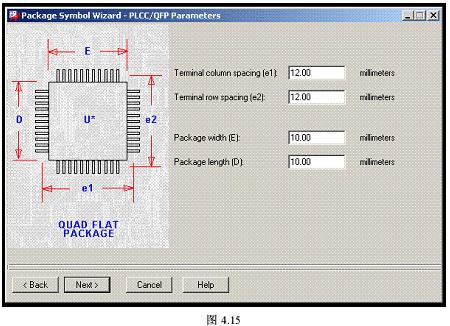
7)选择 pin的焊盘:见图4.16,选择表贴盘 40mil长、10mil 宽的长条椭圆盘。当然,可以给 pin1定义不同于其它 pin 的盘。
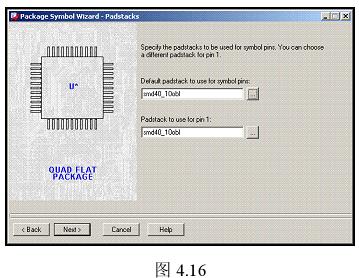
8)选择元件基准点:选 pin1,并且不创建 psm文件(因为后面还有修改)。见图 4.17

9)结束 Board (wizard):next->finish 后,见图
4.18。你看到颜色如果与图不同,是因为在步骤(3)里用的模板不同……
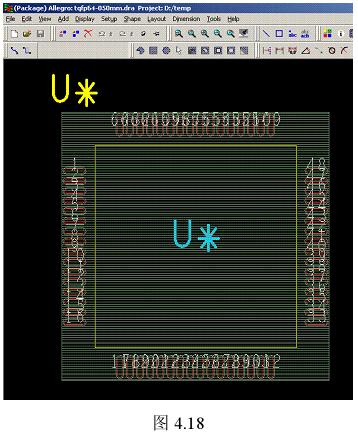
10)删除多余的CLASS/SUBCLASS:参见4.1描述,关闭Package Geometry/Place_Bound_Top,删除 PACKAGE
GEOMETRY/DFA_BOUND_TOP 上的 Shape ;关闭 Package Geometry/Silkscreen_Top,删除 PACKAGE
GEOMETRY/ ASSEMBLY_TOP 上的外形 Line;
删除 REF DES/ ASSEMBLY_TOP 的字符 U*;打开Package Geometry/Silkscreen_Top;效果见图
4.19

11)设置元件 Value:点击 Menu\Layout\Labels\Value,选择 Component Value/
Silkscreen_Top,然后点取绘图区,输入***,done。见图 4.20,4.21


12)标示 pin1 位置:将 Package Geometry/Silkscreen_Top 上的 Line 倒 45 度角,并将 Line宽改为
0.2mm,加 Shape圆点。见图 4.21
13)设置占位属性:打开 Package Geometry/Place_Bound_Top,点取 Menu\Setup\Areas\Package
Height,选中 Shape,输入高度:1.5(数据手册 1.2mm)。见图 4.22
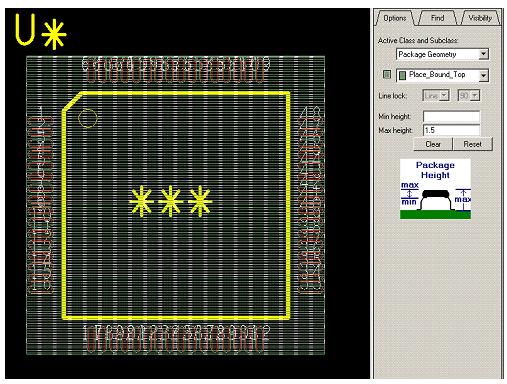
图 4.22
14)清除冗余的 PAD:冗余的 PAD 指包含却未在本 Symbol 中使用的 PAD!通常在手动制图中会产生,而在 wizard
模式下不太会发生。点取 Menu\Tools\Padstack\Modify Design Padstack,选择 Purge\All,清除冗余的
PAD
15)清除非法数据:点取 Menu\Tools\Database Check,然后Check。见图:4.23
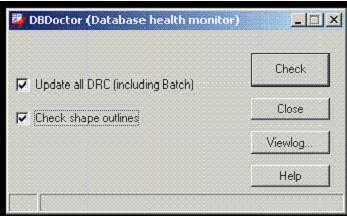
图 4.23
16)保存文件并创建 psm文件:点取 Menu\View\Zoom Fit,然后 Menu\File\Save
4.4、常见问题 FAQ
1)PAD已经修改了(PAD 文件名没变),但有 Symbol 用了这个 PAD,怎样更新这个 Symbol?
A:Allegro 打开这个 Symbol,点取 Menu\Tools\Padstack\Reflash,然后重复 4.3
介绍的(14)至(16)步骤
2)已经存在的 Symbol 想使用不同名字的 PAD,怎样更新这个 Symbol?
A:Allegro打开这个 Symbol,点取Menu\Tools\Padstack\Replace,选择替换的 PAD,然后重复 4.3
介绍的(14)至(16)步骤
3)通孔 PAD命名规则?
A:3.1)圆孔padMMcirNN.pad,MM 代表外盘,NN代表孔径,单位 mil,如:pad72cir32.pad 3.2)长条孔
padMM_NNoblXX_YY.pad,MM_NN代表外盘,XX_YY孔形,单位 mil,
一般大数在前,小数在后。如:pad100_72obl60_32.pad,见图 3.3 和3.5
需要注意:最好别做矩形孔!因为长条孔实际是用钻头铣出来的,所以矩形的直角边基本没法处理,并且铣孔文件(1.11.3 描述)生成也比较困难!
4)表贴 PAD命名规则?
A:类似通孔,只是没有打孔表示部分。比如:smdMMcirNN.pad、smdMM_NNobl.pad
5)过孔命名规则?
A:首先过孔我们规定只能用圆的通孔,除非特殊要求,不用瞒孔或瞒埋孔!因此,类似圆通孔:viaMMcirNN.pad